itc-ToolBox: Handzettel für Logins Docx erzeugen
Wenn Logins erzeugt wurden und in Form von Testtaker.Xml in das Testsystem hochgeladen wurden (siehe Funktion der itc-ToolBox Logins aus Vorlage erzeugen), muss man diese Logins den Testpersonen irgendwie mitteilen. Die Funktion “Logins in Docx” liest eine vorbereitete Excel-Tabelle und erzeugt Word-Docx-Dateien, die dann - ggf. nachdem sie manuell geändert wurden - ausgedruckt und zerschnitten oder als PDF-Datei verschickt werden können.
Schritt 1: Excel-Datei mit Logins erzeugen
Die Logins, für die die Handzettel erzeugt werden sollen, müssen vorher über die ToolBox-Funktion Logins aus Vorlage generiert worden sein. Ergebnis ist eine Excel-Datei, die Logins enthält.
Schritt 2: Vorlage vorbereiten
Für die Erzeugung ist eine Vorlage-Datei erforderlich. Dies ist eine normale Docx-Datei. Hier ist für ein Login über Platzhalter festgelegt, was ein Login-Eintrag enthalten soll. Dieser Text in der Vorlage mit den Platzhaltern wird für jeden Login kopiert und die Platzhalter mit den entsprechenden Werten ersetzt.
Schritt 3: Aufrufen Funktion “Logins in Docx”
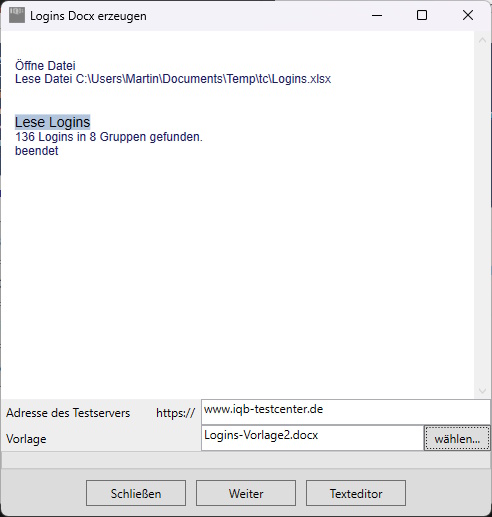
Sie wählen die Excel-Datei mit den Logins aus, geben dann die Serveradresse ein und wählen die Vorlage. Nach dem Klick auf “Weiter” müssen Sie noch den Namen der Zieldatei wählen, in die die Logins ggf. mit QR-Code geschrieben werden sollen. Das Ergebnis sieht dann z. B. so aus:
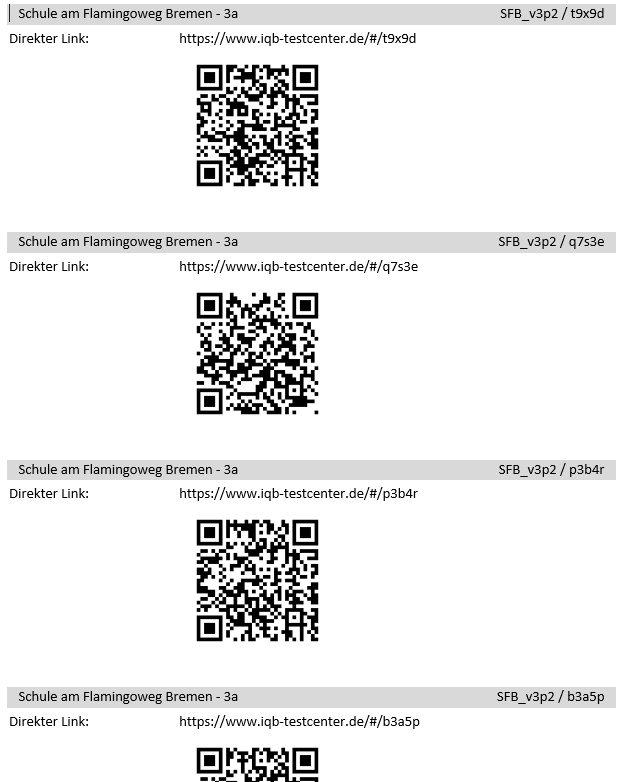
Eigene Vorlage erstellen
Die Vorlagen sind nur Beispiele. Sie können auch nach eigenen Vorstellungen die Handzettel gestalten.
Als Platzhalter dienen Inhaltselemente vom Typ Nur-Text-Inhaltssteuerelement. Dieses Element kann man auswählen, wenn man sich im Menüband das Register Entwicklertools aktiviert. Das Hantieren mit diesen Elementen ist etwas fummelig und erfordert Übung. Man kann beispielsweise den Entwurfsmodus einschalten, was manchmal aber auch hinderlich ist.
Über den Schalter Eigenschaften kann man die Eigenschaft Tag für ein Element festlegen. Hier ist ein Schlüsselwort einzutragen (s. Liste unten). Beim Erzeugen der Logins-Docx wird dann diese Markierung erkannt und das gesamte Inhaltselement ersetzt durch den entsprechenden Text bzw. die Grafik.
| Schlüsselwort | Funktion |
|---|---|
server-url |
Es wird die Internet-Adresse des Servers eingefügt. Diese Adresse wird nicht aus der Logins-Xlsx genommen, sondern wird im Dialog des Erzeugens abgefragt |
login |
Es wird der Benutzername (Login) eingefügt |
password |
Es wird das Kennwort / Password eingefügt |
link |
Es wird ein direkter Link eingefügt. Es handelt sich um eine Erweiterung der Server-Adresse um den Benutzernamen. Wenn kein Kennwort vergeben wurde, gelangt die Testperson darüber direkt zur Auswahl des Testheftes und muss nicht das Anmeldeformular ausfüllen |
link-qr |
Es wird eine Grafik eingefügt. Es handelt sich um einen QR-Code des Links. Wenn man bei der Testung z. B. Tablets verwendet, kann die Testperson den Code scannen und so die Seite schnell aufrufen. |
testgroup-name |
Der Name der Testgruppe wird eingefügt. |
testgroup-id |
Die ID der Testgruppe wird eingefügt. |
mode |
Der Modus ist ein Schlüsselwort, das in der Testtaker.Xml die Art der Anmeldung steuert. Es kann bei der Fehlersuche hilfreich sein, den Modus mit auszugeben. |
Das hier vorgestellte Verfahren soll nicht alle erdenklichen Szenarien abdecken und ist gegenüber vielen Varianten der Gestaltung nicht robust. Die Ersetzungstechnik funktioniert in den beiden Vorlagen, aber ein Layout über Tabellen beispielsweise wird nicht unterstützt. Änderungen sollten also unbedingt getestet werden.